Comandantul Android este un cuțit al armatei elvețiene pentru dispozitivele Android
Lumea Android este plină de instrumente, hacks și ghiduri care vă permit să personalizați dispozitivul în modul în care considerați că este potrivit. Cele mai multe dintre acestea utilizează instrumentele oficiale SDK Android furnizate de Google, dar utilizarea acestora nu este întotdeauna cea mai simplă sarcină. introduce Comandant Android - o aplicație gratuită pentru Windows, care este practic un front-end pentru instrumentele de bază pentru Android, prezentate astfel încât să permită chiar și unui novice să le folosească fără prea multe probleme. Pentru recenzia noastră detaliată și turul capturilor de ecran pentru această bijuterie a unei aplicații, continuați să citiți.

Noi la AddictiveTips iubim Android-ul și știm că și tu. Acesta este motivul pentru care facem tot posibilul să vă oferim aplicații și instrumente care să vă ajute să profitați la maxim de pe telefonul sau tableta dvs. Android. Deși majoritatea aplicațiilor sunt destul de simple pentru instalare și utilizare, alte modificări mai avansate ale dispozitivului implică adesea utilizarea liniei de comandă. utilități și metode complexe care pot fi intimidante pentru cei folosiți instrumente GUI și, deși încercăm tot posibilul să facem ghidurile noastre cel mai sigur posibil pentru tine, acolo este în continuare un risc relativ ridicat în utilizarea acestor metode care poate duce la afectarea dispozitivului dvs. din cauza oricăror greșeli făcute la intrarea în comenzi. Acesta este motivul pentru care, când am întâlnit Android Commander, am fost încântați de modul în care oferă un bine pus la punct front-end grafic pentru mai multe instrumente Android standard într-un singur pachet care face procesul de utilizare a acestor instrumente a briză!

Când lansați pentru prima dată Android Commander, veți vedea ce pare a fi doar un manager de fișiere cu două panouri, dar nu vă lăsați să vă păcăliți! Deși oferă acces foarte convenabil al managerului de fișiere cu două panouri pentru transferul fișierelor între computer și dispozitivul Android, acesta este completat cu o multitudine de alte opțiuni pentru a vă permite să faceți aproape totul cu dispozitivul dvs. Android, care altfel ar necesita utilizarea comenzilor ADB. Să aruncăm o privire mai atentă asupra funcțiilor oferite de program.
Mai întâi examinăm managerul de fișiere înainte de a trece la funcțiile mai avansate. În mod implicit, sistemul de fișiere local al computerului dvs. este afișat în panoul din stânga și în sistemul de fișiere al dispozitivului Android în panoul din dreapta, ambele selecții disponibile cu ajutorul casetelor de selectare. Cu toate acestea, filele disponibile în fiecare panou vă permit să comutați panoul din stânga pentru a afișa sistemul de fișiere al dispozitivului Android și panoul drept către Managerul de aplicații (mai multe în acest timp). Aceasta este o opțiune la îndemână, deoarece o puteți folosi pentru a trage și arunca oricare dintre aplicațiile instalate pe dispozitivul dvs. nu numai pe computer, ci și direct într-o locație de stocare a telefonului. Fila Fișiere Android vă prezintă și câteva funcții utile. Puteți transfera fișiere cu ușurință între computer și dispozitiv cu ajutorul butoanelor Copy, Push și Tull, precum și ștergeți orice fișiere din telefon.
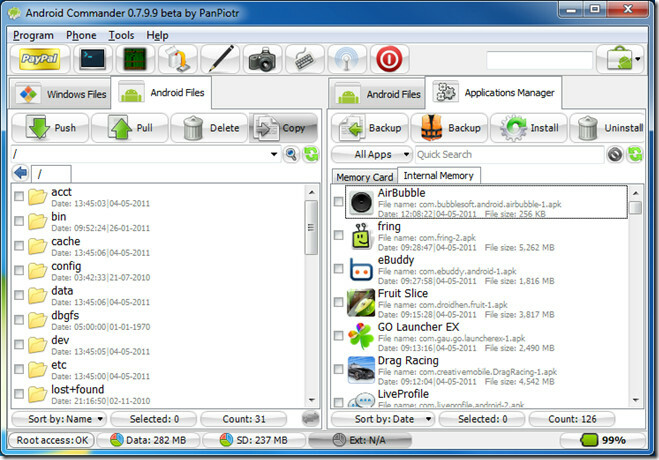
Una dintre cele mai utile caracteristici principale ale programului este Managerul de aplicații găsit ca o filă în panoul din dreapta. Această secțiune vă permite să gestionați toate aplicațiile instalate pe telefon. Aceste aplicații sunt organizate de memorie internă și card de memorie, în funcție de dacă utilizați App2SD, Data2ext sau orice alte hak-uri similare, cu suport și pentru partition sd-ext, dacă există unul pe telefon. Utilizând Managerul de aplicații, puteți face backup pentru aplicațiile instalate în locația de pe telefonul sau computerul deschis în panoul din stânga folosind primul buton Backup sau în orice altă locație de pe computer folosind al doilea Backup buton. În plus, puteți instala aplicații din fișiere APK selective prezente pe computerul dvs. cu ajutorul butonului Instalare. În sfârșit, puteți, de asemenea, să dezinstalați orice aplicație de pe telefon.
Sub fila Fișiere Windows, puteți naviga în orice locație de pe computerul dvs. unde se află fișierele APK și faceți clic pe butonul „Instalator” pentru a deschide instalatorul de aplicații integrat. Acest instrument util va încărca metadatele necesare pentru fișierele APK (inclusiv numele și versiunea aplicației) în locația respectivă și prezent le va găsi într-o listă, gata de instalare pe dispozitivul dvs., pur și simplu selectând cele pe care doriți să le instalați și făcând clic pe „Instalare”. Nu puteți fi mai ușor să încărcați mai multe aplicații pe telefonul dvs.!
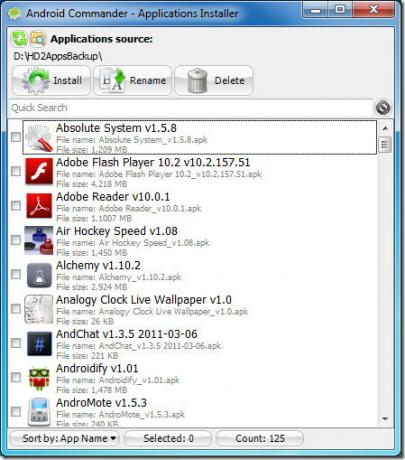
S-ar crede că lista de funcții se termină aici, dar asta este departe de adevăr. Până în prezent, nu am explorat meniurile și bara principală de instrumente, astfel încât să aruncăm o privire la ce avem acolo. În primul rând, există consola Shell, la îndemână, care vă oferă acces la shell-ul liniei de comandă la telefon, la fel cum face și shell-ul adb. Deși un avantaj suplimentar pe care acesta îl are asupra comenzii standard adb shell este posibilitatea de a rula scripturi shell stocate pe computer direct folosind butonul Run SH Script.

În continuare, există Logcat - funcția la îndemână pentru Android, care vă permite să înregistrați activitatea pe telefon, care poate să vă fie de ajutor imens atunci când depanați aplicațiile sau rezolvați problemele și aflați motivele pentru care se prăbușesc etc. Jurnalul este prezentat într-o vizualizare asemănătoare cu o foaie de calcul codificată cu culori, cu o casetă de selectare Active foarte convenabilă pentru a începe sau a întrerupe înregistrarea.
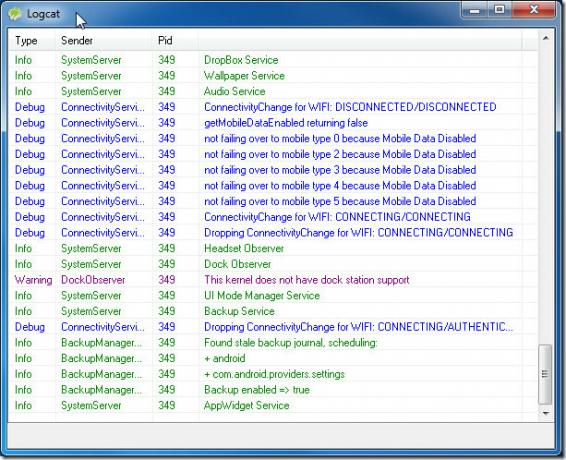
Apoi avem una dintre cele mai utile funcții ale aplicației - Actualizare / imagine flash. Vă permiteți aplicații flash, ROM-uri, kernele etc. într-un format zip pentru dispozitivul dvs. de la recuperare, cu posibilitatea de a alege dacă ștergeți date sau cache sau nu. De asemenea, puteți bloca partiții individuale pe telefonul dvs. folosind direct fișiere cu imagini flash, dar faceți acest lucru numai dacă sunteți absolut sigur despre ceea ce faceți, deoarece blitzarea unei imagini greșite pe partițiile critice ale telefonului dvs. o poate transforma cu ușurință într-o scumpă prespapier. Partițiile care pot fi utilizate cu această metodă includ / boot, / recuperare, / sistem, / date și / cache.

Ați dorit vreodată să blocați un fișier zip de la recuperare, dar ați găsit că nu puteți, deoarece nu a fost semnat? Android Commander are o caracteristică decentă, denumită Sign File, la care puteți accesa făcând clic pe butonul creion de pe bara de instrumente. Vă permite să alegeți orice fișier zip intermitent de pe computer și să-l scoateți ca fișier zip semnat. Acesta folosește instrumentul oficial SignApk.jar pentru a face acest lucru, dar fără a fi necesar să folosiți linia de comandă. Această caracteristică necesită instalarea Java pe computer.
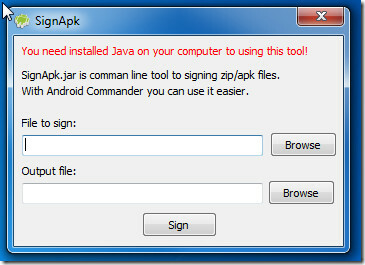
Doriți să faceți o captură de ecran rapidă a telefonului dvs. fără a fi nevoie să folosiți nicio aplicație de pe telefon și apoi să transferați ecranul pe computer? Comandantul Android v-a acoperit. Faceți clic pe pictograma camerei din bara de instrumente și puteți salva ecranul pe computer.
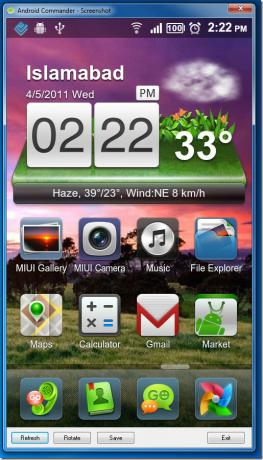
Nu ți se pare că scrii text lung folosind tastatura mică a telefonului când folosești deja tastatura mai mare a computerului? Faceți clic pe pictograma Tastatură din bara de instrumente și vi se va prezenta fereastra de intrare virtuală, unde nu numai că puteți introduceți text în telefon, dar și navigați telefonul, invocați butoanele hardware și chiar controlați sunetul telefonului jucător!
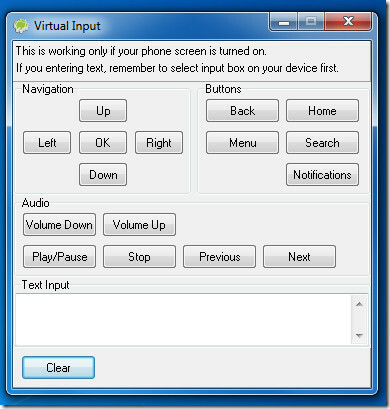
Există, de asemenea, un meniu de alimentare accesibil din bara de instrumente care vă permite să vă opriți sau să reporniți telefonul în mod normal, în recuperare sau în bootloader-ul său, fără a fi nevoie să folosiți niciun buton hardware combinaţie.

Setările programului pot fi găsite în meniul Program, unde puteți selecta căi implicite pentru a deschide în panouri, afișa / ascunde fișiere ascunse și chiar asocia fișiere APK cu programul. Odată asociată, fereastra Informații despre aplicație care apare pe un dublu clic pe orice fișiere APK de pe computer nu numai că vă permite să instalați aplicația direct pe telefonul dvs., dar vă arată, de asemenea, informații detaliate despre aplicație, permisiunile necesare, precum și link-uri pentru a vizita paginile aplicației din AppBrain, AndroLib și Cyrket, Mai multe opțiuni din panoul de setări vă permit să specificați căile implicite în panouri și să alegeți dacă să afișați sau să ascundeți Windows ascuns și fișiere de sistem.
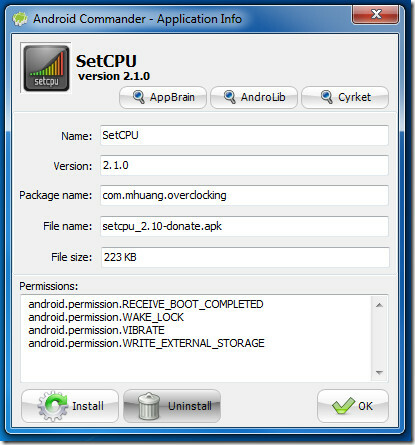
 Îți place instrumentul, dar nu vrei să ții telefonul legat de computer prin USB? Faceți clic pe pictograma antenă WiFi din bara de instrumente, faceți clic pe „Obține IP”, verificați „Set port” și faceți clic pe „Activați”. Acum puteți să vă deconectați telefonul de la computer și acesta va rămâne accesibil de la Android Commander atât timp cât rămâne în aceeași rețea WiFi. Deși la testarea acestei funcții, telefonul nostru s-a deconectat odată ce ecranul său a fost oprit automat și ulterior, telefonul nostru nu a fost deloc recunoscut de aplicație, nici fără fir, nici prin USB. Repornirea telefonului a rezolvat problema. Se pare că aceasta se datorează unei limitări a ADB.
Îți place instrumentul, dar nu vrei să ții telefonul legat de computer prin USB? Faceți clic pe pictograma antenă WiFi din bara de instrumente, faceți clic pe „Obține IP”, verificați „Set port” și faceți clic pe „Activați”. Acum puteți să vă deconectați telefonul de la computer și acesta va rămâne accesibil de la Android Commander atât timp cât rămâne în aceeași rețea WiFi. Deși la testarea acestei funcții, telefonul nostru s-a deconectat odată ce ecranul său a fost oprit automat și ulterior, telefonul nostru nu a fost deloc recunoscut de aplicație, nici fără fir, nici prin USB. Repornirea telefonului a rezolvat problema. Se pare că aceasta se datorează unei limitări a ADB.
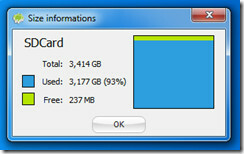 Bara de stare vă arată câteva informații utile, precum dacă dispozitivul este înrădăcinat sau nu, spațiu de stocare liber pe memoria internă și pe cardul SD și nivelul bateriei. Făcând clic pe indicatorii spațiului de stocare, se deschid casete de dialog informative care arată spațiu total, utilizat și gratuit pentru interior memoria, memoria cardului SD sau memoria partiției sd-ext pentru dispozitivul dvs. într-un format grafic pentru a păstra filele pe telefonul dvs. depozitare.
Bara de stare vă arată câteva informații utile, precum dacă dispozitivul este înrădăcinat sau nu, spațiu de stocare liber pe memoria internă și pe cardul SD și nivelul bateriei. Făcând clic pe indicatorii spațiului de stocare, se deschid casete de dialog informative care arată spațiu total, utilizat și gratuit pentru interior memoria, memoria cardului SD sau memoria partiției sd-ext pentru dispozitivul dvs. într-un format grafic pentru a păstra filele pe telefonul dvs. depozitare.
Android Commander ne-a fost adus de membrul forumului XDA-Developers PanPiotr gratuit, funcționează pe majoritatea telefoanelor și tabletelor Android și necesită funcționare ADB și funcționare pe computer. Pentru a afla cum să instalați ADB, consultați ghidul nostru la ce este ADB și cum se instalează. În plus, accesul la rădăcină este necesar pe dispozitiv pentru a utiliza cât mai bine programul. Pentru a vă face rădăcini în telefon sau tabletă, consultați ghidul nostru cum să vă rootați dispozitivul Android. Inutil să spun. Trebuie să aveți activat depanarea USB pe telefonul dvs. Setări> Aplicații> Dezvoltare, pentru a-l putea folosi cu Android Commander.
Programul este în dezvoltare activă și sunteți încurajat să contactați dezvoltatorul la link-urile forumului XDA-Developers furnizate mai jos pentru feedback, rapoarte de eroare, solicitări de funcții etc. Android Commander este donationware, așadar, dacă vă place să utilizați instrumentul și vi se pare util, luați în considerare sprijinul dezvoltatorului făcând o donație prin programul propriu sau pe firul forumului.
Cea mai recentă versiune stabilă Windows poate fi descărcată de pe site-ul oficial, în timp ce cele mai recente versiuni Windows beta și Linux alpha pot fi găsite la subiectele de forum XDA-Developers corespunzătoare.
Site-ul Android Commander
Firul forumului XDA-Developers (Windows)
Firul forumului XDA-Developers (Linux)
Căutare
Postări Recente
Cum Pentru: Root T Mobile Samsung Vibrant
În sfârșit, există câteva vești grozave pentru proprietarul Samsung...
Instalați ROM-ul personalizat GreenMods MIUI pe Samsung Galaxy 3
Samsung Galaxy 3 este un dispozitiv Android cu nivel mediu care nu ...
HandcentSMS pentru iPhone: SMS / Mesaje înlocuire aplicație Cydia
În mod implicit, iOS nu permite o mulțime de personalizări și, de a...



